Kuinka tappaa Windows-prosessit komentokehotteesta Taskkillin avulla
Sekalaista / / February 11, 2022
Mitä teet, kun ohjelma ei vastaa tai roikkuu loputtomiin koneellesi? Usein käyttäjä painaa Ctrl + Alt + Del tai Ctrl + Shift + Esc yhdistelmään käynnistä Task Manager ja lopeta lopettaaksesi prosessin/sovelluksen. Olen kuitenkin kohdannut tilanteita, joissa sekään ei toimi.
Tällaisissa olosuhteissa Windowsin komentokehote on ainoa vaihtoehto, jonka näen. Sieltä on helppo tappaa ohjelma ja saada asiat taas toimimaan. Tässä on ehdottamani kaksivaiheinen menetelmä.
Vaihe 1: Avaa komentokehote kirjoittamalla cmd Windowsin Käynnistä-hakuun ja näppäile komento tehtävälista.
Näet välittömästi luettelon koneellasi parhaillaan käynnissä olevista ja aktiivisista prosesseista. Ota huomioon sen prosessin PID (prosessitunnus), jonka haluat lopettaa.
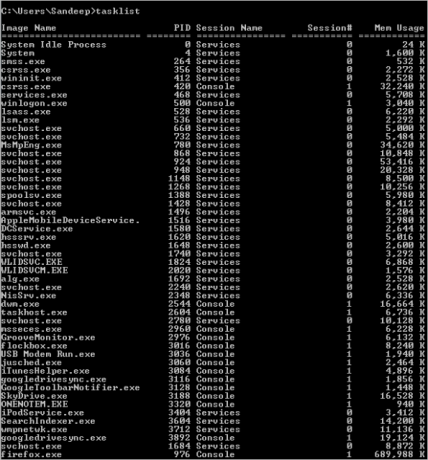
Vaihe 2: Jatka toisella komennolla taskkill /pid PID jossa PID on lopetetun prosessin prosessitunnus. Jos esimerkiksi haluaisin tappaa firefox.exe-tiedoston, kirjoittaisin Taskkill /pid 976.
Lisää Taskkill-vaihtoehtoja varten kirjoittamalla taskkill /?. Tiedän, että on monia muita tapoja tehdä samoin, ja jättäisin kommenttiosion avoimeksi tätä keskustelua varten. Tehdään aivoriihi. 🙂
Päivitetty viimeksi 07.2.2022
Yllä oleva artikkeli saattaa sisältää kumppanilinkkejä, jotka auttavat tukemaan Guiding Techiä. Se ei kuitenkaan vaikuta toimitukselliseen eheyteemme. Sisältö pysyy puolueettomana ja autenttisena.



